Eine Automatisierung ist eine Reihe vordefinierter Schritte, die Trigger, Aktionen und Regeln beinhalten. In der Regel gelangt ein Kontakt in eine Automatisierung, wenn er die Kriterien des Triggers erfüllt, und durchläuft die einzelnen Schritte, bis er sie nach Abschluss des letzten Schrittes wieder verlässt.
Du kannst jedoch die Ein- und Austrittsbedingungen der Zielgruppe anpassen, um zu steuern, ob Kontakte nach dem Austritt erneut in die Automatisierung eintreten können, oder um bestimmte Ereignisse festzulegen, die dazu führen, dass sie sofort austreten oder neu starten. Diese Einstellungen sind für die meisten Automatisierungen optional, aber nützlich, um komplexe Szenarien zu verfeinern.
Die Einstellungen für die Zielgruppe einer Automatisierung findest du im Editor unter der Registerkarte Settings (Einstellungen):
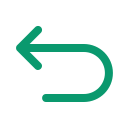 Wiedereintritt nach Austritt
Wiedereintritt nach Austritt
Je nach Ziel deiner Automatisierung möchtest du vielleicht, dass deine Kontakte nach dem Verlassen der Automatisierung wieder eintreten können. Zum Beispiel sollte ein Kontakt nur einmal in eine Automatisierung zur Begrüßung gelangen, während er in eine Automatisierung zum Warenkorbabbruch mehrmals gelangen können sollte. Darüber hinaus kannst du eine bestimmte Wartezeit einrichten, bevor ein Kontakt erneut in die Automatisierung gelangen kann, um zu verhindern, dass er in einem kurzen Zeitraum die gleichen Nachrichten erhält.
So verwaltest du die Wiederaufnahme nach Verlassen-Einstellungen deiner Zielgruppe:
- Aktiviere die Option Allow contact re-entry after exit (Wiederaufnahme des Kontakts nach Verlassen erlauben), damit Kontakte wieder in die Automatisierung gelangen können, wenn sie die Automatisierung verlassen und die Trigger erneut erfüllen. Lasse die Option deaktiviert, um zu verhindern, dass Kontakte nur einmal in die Automatisierung gelangen.
- (Optional) Aktiviere die Option Set up wait time (Wartezeit einrichten) und lege fest, wie lange gewartet werden soll, bevor erneut geprüft wird, ob die Kontakte den Triggern entsprechen.
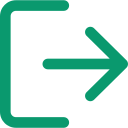 Bedingungen für den Austritt
Bedingungen für den Austritt
Mithilfe von Austrittsbedingungen kannst du festlegen, dass Kontakte die Automatisierung verlassen, sobald ein bestimmtes Ereignis eintritt, unabhängig von ihrem aktuellen Schritt.
Erweitere die folgenden Untermenüs, um einige gängige Anwendungsfälle zu sehen, in denen Austrittsbedingungen nützlich sind:
Bei einer Automatisierung für Warenkorbabbrüche sollten Kontakte die Sequenz verlassen, sobald sie die Artikel in ihrem Warenkorb löschen oder kaufen, da dies bedeutet, dass der Warenkorb nicht mehr abgebrochen ist.
Weitere Informationen findest du in unserem Artikel Neuer Automatisierungseditor – Versenden einer automatischen E-Mail bei Warenkorbabbruch, um entgangene Verkäufe wiederherzustellen.
In einer Verkaufssequenz sollten Kontakte die Automatisierung verlassen, sobald sie eine Nachricht versenden, da dies anzeigt, dass das Verkaufsziel erreicht wurde und der Kontakt aktiv ist.
So verwaltest du die Austrittsbedingungen deiner Zielgruppe:
- Klicke auf Add exit condition (Austrittsbedingung hinzufügen) und gib die Kriterien an, nach denen Kontakte die Automatisierung verlassen sollen.
- (Optional) Verfeinere die Austrittsbedingung, indem du Filter hinzufügst.
- (Optional) Füge zusätzliche Austrittsbedingungen hinzu. Wenn ein Kontakt mindestens eine der Bedingungen erfüllt, wird er die Automatisierung verlassen.
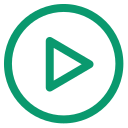 Bedingungen für den Neustart
Bedingungen für den Neustart
Mithilfe von Neustartbedingungen kannst du festlegen, dass Kontakte die Automatisierung neu starten, sobald ein bestimmtes Ereignis eintritt, unabhängig von ihrem aktuellen Schritt. Sie kehren dann zum ersten Schritt nach dem Trigger zurück.
Erweitere das folgende Untermenü, um den häufigsten Anwendungsfall zu sehen, bei dem Neustartbedingungen nützlich sind:
Bei einer Automatisierung nach einem Warenkorbabbruch sollten Kontakte die Automatisierung neu starten, sobald sie einen neuen Artikel in ihren Warenkorb legen. Auf diese Weise kann überwacht werden, ob sie ihren Warenkorb erneut abbrechen.
Weitere Informationen findest du in unserem Artikel Neuer Automatisierungseditor – Versenden einer automatischen E-Mail bei Warenkorbabbruch, um entgangene Verkäufe wiederherzustellen.
So verwaltest du die Neustartbedingungen deiner Zielgruppe:
- Klicke auf Add restart condition (Neustartbedingung hinzufügen), um die Kriterien festzulegen, unter denen Kontakte die Automatisierung neu starten sollen.
- (Optional) Verfeinere die Bedingung, indem du Filter hinzufügst.
- (Optional) Füge weitere Neustartbedingungen hinzu. Wenn ein Kontakt mindestens eine der Bedingungen erfüllt, wird die Automatisierung neu gestartet.
⏭️ Nächste Schritte
- Verfügbare Trigger, Aktionen und Regeln in einer Automatisierung
- Eine bedingte Aufteilung in einer Automatisierung hinzufügen
🤔 Sie haben eine Frage?
Wenden Sie sich bei Fragen an unser Support-Team: Erstellen Sie einfach ein Ticket über Ihr Konto. Wenn Sie noch kein Konto haben, können Sie uns hier kontaktieren.
Wenn Sie Unterstützung bei einem Projekt mit Brevo suchen, können wir Sie mit der richtigen zertifizierten Brevo-Partneragentur verbinden.